- يمكن أن تؤدي ملفات التطبيق التالفة وتحديث Windows المعطل إلى أن أرشيف الكابينة 42127 هو خطأ تالف.
- تستكشف هذه المقالة بعض خطوات استكشاف الأخطاء وإصلاحها لإصلاح الخطأ ومساعدتك في تثبيت التطبيق بنجاح.
- لا تتردد في وضع إشارة مرجعية لدينا واسعة النطاق قسم مكافحة الفيروسات للوصول السريع إلى معلومات أكثر فائدة.
- لمزيد من المقالات الإصلاحية ، تحقق من موقعنا المخصص صفحة استكشاف الأخطاء وإصلاحها
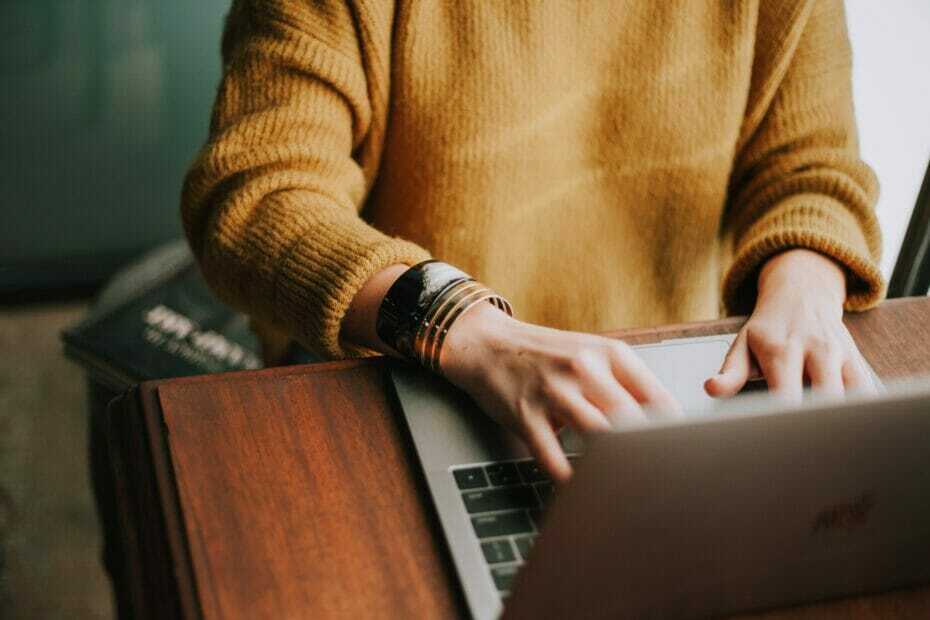
عند تثبيت تطبيق جديد أو العمل على جهاز الكمبيوتر الخاص بك ، بشكل عشوائي ، قد تصادف أن أرشيف الكابينة 42127 تالف. يحدث هذا الخطأ عندما يفشل النظام في الوصول إلى ملفات التطبيق الذي تحاول تشغيله.
الآن يمكن أن يحدث الخطأ المذكور أعلاه لسببين. الأول هو أن برنامج مكافحة الفيروسات يشتبه في أن الملفات ضارة ويمنعها لحماية نظامك.
في حالات أخرى ، يمكن أن يكون الفيروس الذي أفسد أرشيف الكابينة الذي يتطلبه التطبيق.
إذا كنت تواجه هذا الخطأ أيضًا ، فإليك بضع خطوات لتحرّي الخلل وإصلاحه لمساعدتك في حل أرشيف 42127 cab التالف في Windows.
كيف يمكنني إصلاح الخطأ 42127؟
1. تحقق من تعطل تحديث Windows
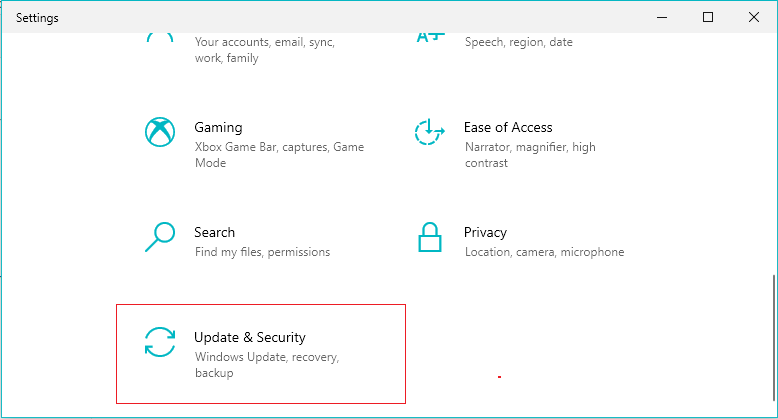
إذا لاحظت الخطأ عند المسح باستخدام برنامج مكافحة الفيروسات الخاص بك ، فيمكن تشغيل الخطأ بسبب تعطل تحديث Windows. قد لا تضطر إلى اتخاذ أي إجراء بشرط أن تتمكن من التحقق من أن ملف CAB صالح.
للتحقق من التوقيع الرقمي لملف CAB ، انقر بزر الماوس الأيمن على الملف وحدد ملكيات. إذا كنت متأكدًا من أن الملف شرعي ، فلا داعي لاتخاذ أي إجراء آخر.
ومع ذلك ، إذا كان الملف مريبًا ، فاحذفه ليكون في الجانب الأكثر أمانًا. انتقل يدويًا إلى الدليل المحدد واحذف الملف لإصلاح الخطأ. تأكد من تشغيل برنامج مكافحة الفيروسات مرة أخرى لمعرفة ما إذا كان قد تم حل الخطأ.
2. تحقق من وجود مشكلات البرامج الضارة
في بعض الأحيان يمكن أن يحدث خطأ عند محاولة تثبيت تطبيق على جهاز الكمبيوتر الخاص بك. بصرف النظر عن فشل التثبيت ، قد تلاحظ أيضًا أن بعض وظائف النظام مثل الإنترنت لا تعمل.
في هذه الحالة ، قد يكون لديك تلف في ملفات النظام أو برامج ضارة تعمل على تغيير ملفات cab التي تحظر الاستخدام.
لتحديد المشكلة ، يمكنك فحص جهاز الكمبيوتر الخاص بك باستخدام Windows Defender ، لكننا نوصي باستخدام أداة جهة خارجية للحصول على نتائج أفضل وأكثر دقة.
لحسن الحظ ، فإن سوق مكافحة الفيروسات لديها الكثير من الأشياء المجدية برامج مكافحة البرامج الضارة. تأكد من استخدام أداة لا تترك أي نقاط ضعف. الحماية متعددة الطبقات أمر لا بد منه.
نوصيك أيضًا بالبحث عن برنامج مكافحة فيروسات يتم تحديثه باستمرار مع ظهور التهديدات باستمرار وتريد التأكد من استمرار نظام الأمان لديك.
بعد أن تقرر ما هو برنامج مكافحة الفيروسات الذي تختاره ، قم بإجراء فحص كامل لجهاز الكمبيوتر. قم بإزالة أي تهديدات تم العثور عليها وأعد تشغيل جهاز الكمبيوتر الخاص بك. تحقق من استمرار الخطأ.
إذا كنت مهتمًا ، اقرأ هذا الدليل واستكشف المزيد عنه.cab وكيفية تثبيتها.
3. قم باستعادة جهاز الكمبيوتر باستخدام نقطة الاستعادة

- اضغط على شبابيك نوع المفتاح يعيد، انقر فوق إنشاء نقطة استعادة.
- انقر على استعادة النظام زر في خصائص النظام نافذة او شباك.
- انقر التالي.

- حدد أحدث نقطة استعادة وانقر التالي.
- اقرأ الوصف وانقر ينهي.
- يحتاج "استعادة النظام" إلى إعادة تشغيل الكمبيوتر لتطبيق التغييرات. تأكد من حفظ جميع الملفات المفتوحة وإغلاق البرامج.
بعد استعادة الكمبيوتر إلى النقطة السابقة بنجاح ، تحقق من حل الخطأ. لا تحذف نقطة استعادة النظام الملفات المخزنة على جهاز الكمبيوتر الخاص بك. ومع ذلك ، قد يقوم بإلغاء تثبيت بعض التطبيقات أو إعادة تثبيتها بناءً على وقت إنشاء نقطة الاستعادة.
4. قم بتنظيف تثبيت Windows
التراجع إلى الإصدار السابق من Windows
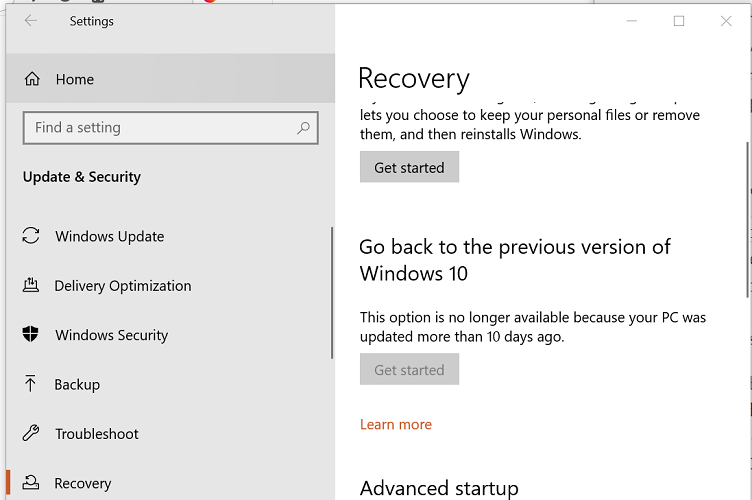
- اضغط على مفتاح Windows + I.
- انقر فوق التحديث والأمان.
- افتح ال استعادة علامة التبويب من الجزء الأيمن.
- انقر على البدء زر تحت ارجع إلى الإصدار السابق من Windows 10 قسم.
- إذا كان الزر غير نشط ، فهذا يعني أن الخيار لم يعد متاحًا.
إذا لم تتمكن من إصلاح الخطأ ، فقد تضطر إلى تنظيف تثبيت Windows 10. أنت تستطيع احصل على تثبيت نظيف لنظام التشغيل Windows 10 باستخدام أداة التحديث أيضًا.
تعرض أرشيف الكابينة 42127 للتلف بسبب حدوث خطأ بسبب وجود أرشيفات الكابينة المفقودة أو التالفة للتطبيق الذي تحاول تثبيته. يمكنك إصلاح الخطأ عن طريق حذف المحفوظات. قم بفحص النظام باستخدام برنامج مكافحة الفيروسات الخاص بك للبحث عن أي إصابة بالبرامج الضارة.

![تصحيح: خطأ أمان الباندا 12002 [أفضل الحلول]](/f/d7c6acb59e81d2828fd5fa96dc80aabe.jpg?width=300&height=460)
